雨木林风u盘启动盘制作工具图解教程
今天为大家介绍的是雨木林风u盘启动盘制作工具图解教程,如果当前系统崩溃,无法启动的话,就可以使用事先制作好的雨木林风u盘启动盘制作工具启动WIN PE系统,但是应该怎么做呢?我们还是先睹为快吧。
1、将u盘制作成启动盘,具体方法可参考“小白一键U盘装系统v1.12.10.0制作u盘启动盘教程”。
2、下载ghost xp系统镜像包,然后拷贝到u盘里面。
接下来便可以正式开始如何用U盘重装xp系统的:
1、将制作好的启动盘连接电脑,然后重启电脑,当出现开机画面时按下启动快捷键,使用u盘启动盘进入小白一键U盘装系统软件主菜单,接着选择【01】运行 小白系统 Win8PEx64正式版(支持UEFI等主板),回车键进入,
2、进入win8pe系统,将会自行弹出安装工具,点击“浏览”选择存到u盘中ghost xp系统镜像文件
3、等待装机工具自动加载ghost xp系统镜像包安装文件,选择安装磁盘位置,然后点击“确定”按钮即可
4、此时在弹出的提示窗口直接点击“确定”按钮
5、随后安装工具开始工作,我们需要耐心等待几分钟,如下图所示:
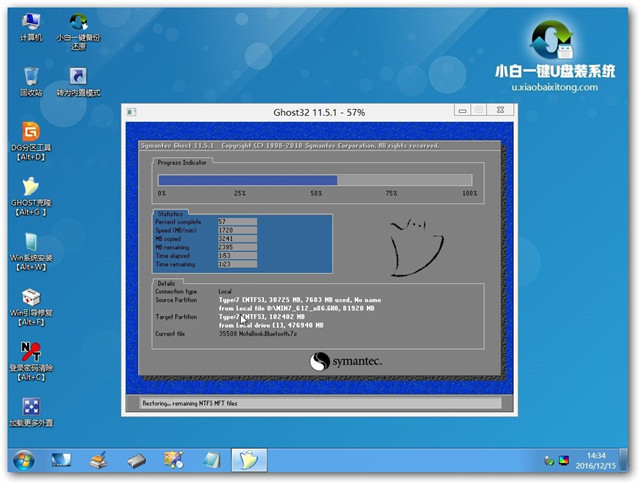
雨木林风u盘启动盘制作工具图解教程图5
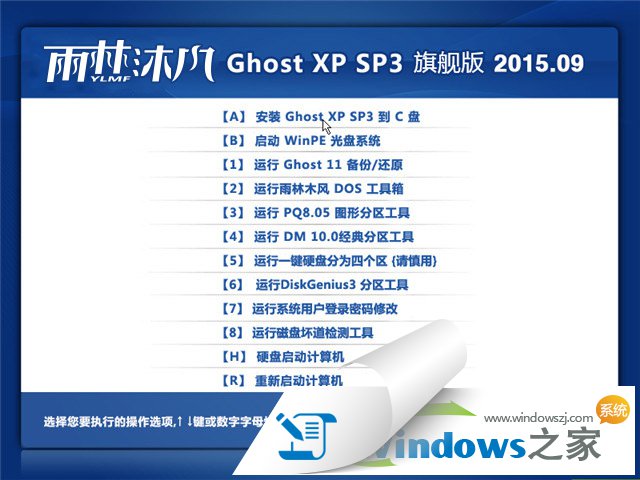
雨木林风u盘启动盘制作工具图解教程6
因为光驱的没落,U盘就开始流行起来的。这篇是以小白一键U盘装系统软件工具为你展现的雨木林风u盘启动盘制作工具图解教程,操作也是根据小白用户的实际体验得出来的。
相关阅读
win7系统排行
热门教程
软件合集